root@ubuntu:~# docker inspect ubuntu
[
{
"Id": "sha256:1e4467b07108685c38297025797890f0492c4ec509212e2e4b4822d367fe6bc8",
"RepoTags": [
"ubuntu:latest"
],
"RepoDigests": [
"ubuntu@sha256:5d1d5407f353843ecf8b16524bc5565aa332e9e6a1297c73a92d3e754b8a636d"
],
"Parent": "",
"Comment": "",
"Created": "2020-07-24T14:38:35.464294608Z",
"Container": "9d62e8d762827123636cb28eacfed9975890fd659cac66adee63fc3a969bb8a9",
"ContainerConfig": {
"Hostname": "9d62e8d76282",
"Domainname": "",
"User": "",
"AttachStdin": false,
"AttachStdout": false,
"AttachStderr": false,
"Tty": false,
"OpenStdin": false,
"StdinOnce": false,
"Env": [
"PATH=/usr/local/sbin:/usr/local/bin:/usr/sbin:/usr/bin:/sbin:/bin"
],
"Cmd": [
"/bin/sh",
"-c",
"#(nop) ",
"CMD [\"/bin/bash\"]"
],
"ArgsEscaped": true,
"Image": "sha256:905a090e9b85447aff61cda51518fc1ab45af28e185981b70bc73dc9c03abf13",
"Volumes": null,
"WorkingDir": "",
"Entrypoint": null,
"OnBuild": null,
"Labels": {}
},
"DockerVersion": "18.09.7",
"Author": "",
"Config": {
"Hostname": "",
"Domainname": "",
"User": "",
"AttachStdin": false,
"AttachStdout": false,
"AttachStderr": false,
"Tty": false,
"OpenStdin": false,
"StdinOnce": false,
"Env": [
"PATH=/usr/local/sbin:/usr/local/bin:/usr/sbin:/usr/bin:/sbin:/bin"
],
"Cmd": [
"/bin/bash"
],
"ArgsEscaped": true,
"Image": "sha256:905a090e9b85447aff61cda51518fc1ab45af28e185981b70bc73dc9c03abf13",
"Volumes": null,
"WorkingDir": "",
"Entrypoint": null,
"OnBuild": null,
"Labels": null
},
"Architecture": "amd64",
"Os": "linux",
"Size": 73859057,
"VirtualSize": 73859057,
"GraphDriver": {
"Data": {
"LowerDir": "/var/lib/docker/overlay2/0d948d7943f1db41d38707ae39e87bcf6dc842dbeb77c3b3ba332e366d38c02e/diff:/var/lib/docker/overlay2/b2160599c8339e155b44534f956ae2d1dab00cdf9e8cbbb1f013d5581f0771b8/diff:/var/lib/docker/overlay2/e64630287d462a45307b48add39bd3959d3c7e7c6b3404dd4c41e241d5d90b65/diff",
"MergedDir": "/var/lib/docker/overlay2/d4e7ee51914e5a7b57f24cdff4882a9810c628d4fa3db1f806c2c5b259188085/merged",
"UpperDir": "/var/lib/docker/overlay2/d4e7ee51914e5a7b57f24cdff4882a9810c628d4fa3db1f806c2c5b259188085/diff",
"WorkDir": "/var/lib/docker/overlay2/d4e7ee51914e5a7b57f24cdff4882a9810c628d4fa3db1f806c2c5b259188085/work"
},
"Name": "overlay2"
},
"RootFS": {
"Type": "layers",
"Layers": [
"sha256:ce30112909569cead47eac188789d0cf95924b166405aa4b71fb500d6e4ae08d",
"sha256:8eeb4a14bcb4379021c215017c94800a848a8203a8ce76aa1bd211d4c995f792",
"sha256:a37e74863e723df4ddd599ef1b7d9a68e2301794a8c37c2370f8c2c8993ef72c",
"sha256:095624243293a7dfdb582f8471d6e2d9d7772dd621bc57906b034c59f388ebac"
]
},
"Metadata": {
"LastTagTime": "0001-01-01T00:00:00Z"
}
}
]
|